Mikrotik Router Connection
1. Pertama-tama, hubungkan kabel LAN Straight dari PC / Laptop ke Router.
2. Setelah terhubung, buka aplikasi Winbox.
3. Kemudian, akan muncul IP di Winbox, maka klik IP Address / MAC Address nya,
lalu klik "Connect".
4. Setelah masuk, Maka pilih tab "IP" lalu Pilih tab "Address".
5. Kemudian, pilih "+" dan masukkan IP Gateway agar bisa IP di PC bisa Terhubung
dengan Router nantinya.
dengan Router nantinya.
6. Setelah IP dibuat, klik "OK" maka IP Gateway dari Router sudah ada.
7. Selanjutnya, kita akan mengatur IP di PC / Laptop dengan membuka pengaturan
Jaringan di control panel dan pilih "Open network and sharing center".
Jaringan di control panel dan pilih "Open network and sharing center".
8. Lalu kita pilih "Change Adapter Settings".
9. Setelah itu, kita pilih Ethernet di Laptop / PC.
10. Lalu, klik kanan Ethernet nya, kemudian pilih "Properties", selanjutnya pilih
"Internet Protocol Version 4 (TCP/IPv4)".
"Internet Protocol Version 4 (TCP/IPv4)".
11. Selanjutnya, pilih "Use following IP Address" lalu kita buat IP Address di PC
/Laptop yaitu 192.168.64.2, Subnet Mask nya diisi Default saja yaitu
255.255.255.0 dan IP Gateway nya 192.168.64.1 agar PC bisa
terhubung ke Router dan sebaliknya, setelah itu klik "OK".
/Laptop yaitu 192.168.64.2, Subnet Mask nya diisi Default saja yaitu
255.255.255.0 dan IP Gateway nya 192.168.64.1 agar PC bisa
terhubung ke Router dan sebaliknya, setelah itu klik "OK".
Hasil Pengujian :
- Dari PC / Laptop ping ke Router :
- Dari Router ping ke PC / Laptop :



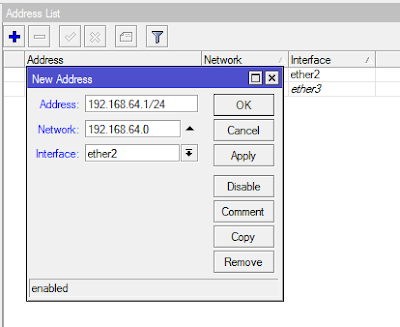








Komentar
Posting Komentar